Chromebook을 별도의 화면이나 TV에 연결하는 방법

Chrome OS는 사용자가 Chromebook을 별도의 화면이나 TV에 연결할 수 있는 다양한 방법을 지원합니다.
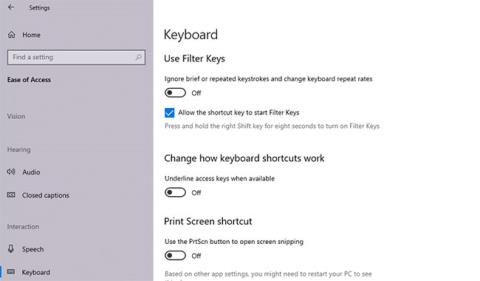
키보드가 느리고 불안정한 느낌이 들기 때문에 특히 중요한 작업을 할 때 키보드가 협조를 거부할 때 불편함을 느끼게 됩니다. 키를 누르는 데 몇 시간을 소비하는 작가, 웹 개발자, 프로그래머 또는 전문가라면 이 문제로 인해 작업 속도가 느려질 수 있습니다.
문제 해결을 진행하기 전에 올바른 키보드가 문제를 일으키는지 확인하십시오. 때로는 실수로 Windows PC 속도를 저하시키는 작업을 수행할 수도 있으며 , 이는 키보드 지연의 원인이 될 수도 있습니다. 그러나 그렇지 않은 경우, 성가신 키보드 입력 지연을 제거할 수 있는 몇 가지 쉬운 수정 방법은 다음과 같습니다.
1. 필터 키 끄기
필터 키는 Windows에서 짧거나 반복되는 키 입력을 무시하도록 지시하는 접근성 기능입니다. 이것이 키보드가 지연되는 이유일 수 있습니다. 키보드 설정에서 필터 키를 꺼서 이 문제를 해결할 수 있습니다 .
시작 메뉴 에서 "설정" 을 검색하여 설정을 엽니 다 . 접근성을 선택 하고 오른쪽에서 키보드 섹션 까지 아래로 스크롤합니다 . 키보드를 클릭 하고 필터 키 사용 을 찾으세요 .

필터 키 끄기
이 제목 아래에 토글 스위치가 있습니다. 이 스위치가 켜져 있으면 끄고 설정 앱을 닫으세요.
그런 다음 텍스트 편집기에 무언가를 입력해 보고 여전히 느린지 확인하세요.
2. 키보드 드라이버 업데이트 또는 재설치
시스템 드라이버는 키보드와 같은 외부 하드웨어를 처리하는 방법을 PC에 알려줍니다. 키보드 드라이버가 오래된 경우 컴퓨터가 하드웨어와 통신하는 데 어려움이 있습니다. 따라서 오래된 드라이버를 사용하면 키보드를 사용하여 입력할 때 지연이 발생할 수 있습니다.

키보드 드라이버 업데이트 또는 재설치
오래된 Windows 드라이버를 찾아 교체하는 방법에는 여러 가지가 있습니다. 참조: 자세한 내용은 컴퓨터 드라이버를 업데이트하는 5가지 기본 방법입니다 .
3. 키보드 속성 변경
몇 가지 키보드 속성을 변경하면 입력 지연을 해결하는 데 도움이 될 수 있습니다. Win + R을 누르고 "컨트롤 키보드"를 입력한 후 Enter를 눌러 시작하세요 . 그러면 키보드 속성 창이 열리고 여기서 반복 지연 및 반복 속도를 조정하는 옵션이 표시됩니다 .
반복 지연을 사용 하면 키를 길게 누를 때뿐 아니라 키의 반복 출력을 시작할 때의 지연을 설정할 수 있습니다. 반복 속도를 사용 하면 이 출력이 반복되는 속도를 조정할 수 있습니다.
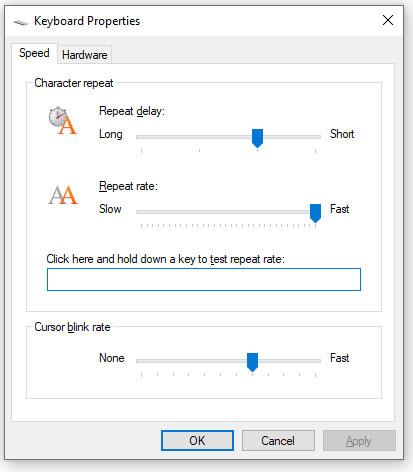
반복 지연 및 반복 속도 조정
반복 지연을 줄이고 반복 속도를 높여 입력 지연을 제거합니다. 올바른 조정을 찾기 전에 몇 가지 실험이 필요할 수 있지만 키보드 속성 창에 내장된 편리한 테스트 상자가 있어 올바른 균형을 찾는 데 도움이 됩니다. 이상적인 반복 지연 및 반복 속도를 찾았으면 하단의 확인을 눌러 저장하고 종료하세요.
4. 키보드 문제 해결사 실행
다행히 Windows에는 다양한 문제 해결 도구가 내장되어 있습니다. 입력 지연이 발생하거나 키보드가 작동하지 않는 경우 키보드 문제 해결사가 솔루션을 제공할 수 있습니다.
키보드 문제 해결사를 사용하려면 설정 앱을 엽니다 . 그런 다음 업데이트 및 보안 > 문제 해결 로 이동하면 권장 문제 해결사 목록이 표시됩니다. 그렇지 않은 경우 추가 문제 해결사를 클릭 하고 키보드를 찾으세요 . 이를 클릭하고 문제 해결사 실행을 선택합니다 .

키보드 문제 해결사 실행
문제 해결사는 잠재적인 문제를 찾습니다. 수정이 필요한 부분을 찾으면 지침을 따르세요. 완료되면 문제가 해결되었는지 확인하세요.
5. DISM 명령줄 도구 사용
DISM 은 시스템의 Windows 이미지를 복구하는 데 사용할 수 있는 관리 수준 명령줄 도구입니다. 이 도구는 시스템 파일 검사기가 복구할 수 없는 Windows 이미지에서 오류가 발생한 경우 키보드 입력 지연을 해결하는 데 도움이 될 수 있습니다 .
관리자 권한으로 명령 프롬프트 또는 PowerShell을 실행하여 시작하세요 . 그런 다음 다음 명령을 이 순서대로 실행합니다.
DISM /Online /Cleanup-Image /ScanHealth
DISM /Online /Cleanup-Image /CheckHealth
DISM /Online /Cleanup-Image /RestoreHealth프로세스가 완료되도록 한 다음 이 방법으로 키보드 입력 지연이 해결되는지 확인하세요.
6. 무선 키보드 수정
위의 문제는 일반적으로 키보드에 적용됩니다. 그러나 무선 키보드에는 몇 가지 특정한 문제가 있습니다. 키보드가 무선인 경우 다음 수정 사항을 시도해 보세요.
배터리 교체
배터리 방전으로 인한 지연 가능성을 배제하는 것부터 시작하세요. 이렇게 하려면 배터리를 교체하거나 키보드를 완전히 충전하십시오. 그래도 문제가 해결되지 않으면 다음 해결 방법을 시도해 보십시오.
연결 확인 중
키보드를 USB 수신기와 다시 동기화해 보십시오. 그래도 작동하지 않으면 USB 수신기를 컴퓨터의 다른 USB 포트 에 연결하십시오. 가능하면 키보드를 USB 수신기에 더 가깝게 배치해 보십시오.
무선 장치의 간섭 제거
컴퓨터 근처에 라우터 나 휴대폰과 같은 다른 WiFi 장치를 배치한 경우 해당 장치를 멀리 옮기고 입력 지연이 제거되는지 확인하세요.
7. 키보드를 새것으로 교체
이러한 해결 방법 중 어느 것도 효과가 없으면 하드웨어 손상의 징후일 수 있습니다. 그러나 최고의 키보드 중 하나를 구입하기 전에 다른 컴퓨터에 연결하여 하드웨어 손상이 원인인지 확인하십시오.
문제 해결에 성공하길 바랍니다!
Chrome OS는 사용자가 Chromebook을 별도의 화면이나 TV에 연결할 수 있는 다양한 방법을 지원합니다.
iTop Data Recovery는 Windows 컴퓨터에서 삭제된 데이터를 복구하는 데 도움이 되는 소프트웨어입니다. 이 가이드에서는 iTop Data Recovery 사용 방법에 대해 자세히 설명합니다.
느린 PC와 Mac의 속도를 높이고 유지 관리하는 방법과 Cleaner One Pro와 같은 유용한 도구를 알아보세요.
MSIX는 LOB 애플리케이션부터 Microsoft Store, Store for Business 또는 기타 방법을 통해 배포되는 애플리케이션까지 지원하는 크로스 플랫폼 설치 관리자입니다.
컴퓨터 키보드가 작동을 멈춘 경우, 마우스나 터치 스크린을 사용하여 Windows에 로그인하는 방법을 알아보세요.
다행히 AMD Ryzen 프로세서를 실행하는 Windows 컴퓨터 사용자는 Ryzen Master를 사용하여 BIOS를 건드리지 않고도 RAM을 쉽게 오버클럭할 수 있습니다.
Microsoft Edge 브라우저는 명령 프롬프트와 같은 명령줄 도구에서 열 수 있도록 지원합니다. 명령줄에서 Edge 브라우저를 실행하는 방법과 URL을 여는 명령을 알아보세요.
이것은 컴퓨터에 가상 드라이브를 생성하는 많은 소프트웨어 중 5개입니다. 가상 드라이브 생성 소프트웨어를 통해 효율적으로 파일을 관리해 보세요.
Microsoft의 공식 Surface 하드웨어 테스트 도구인 Surface Diagnostic Toolkit을 Windows Store에서 다운로드하여 배터리 문제 해결 등의 필수 정보를 찾으세요.
바이러스가 USB 드라이브를 공격하면 USB 드라이브의 모든 데이터를 "먹거나" 숨길 수 있습니다. USB 드라이브의 숨겨진 파일과 폴더를 표시하는 방법은 LuckyTemplates의 아래 기사를 참조하세요.








